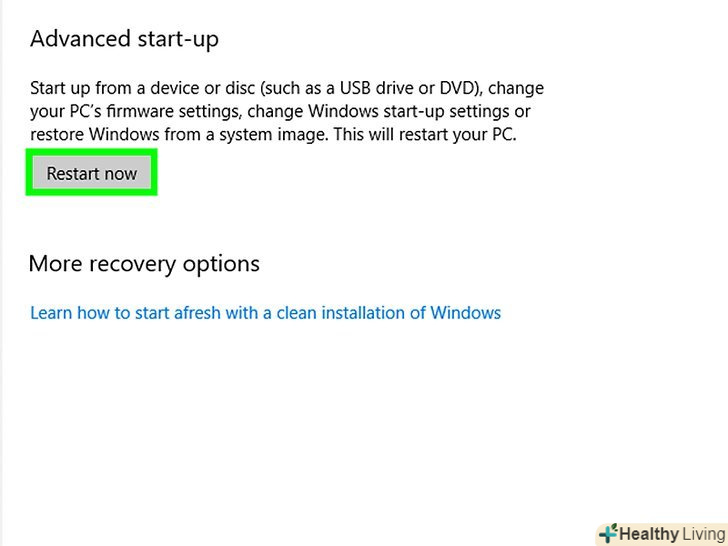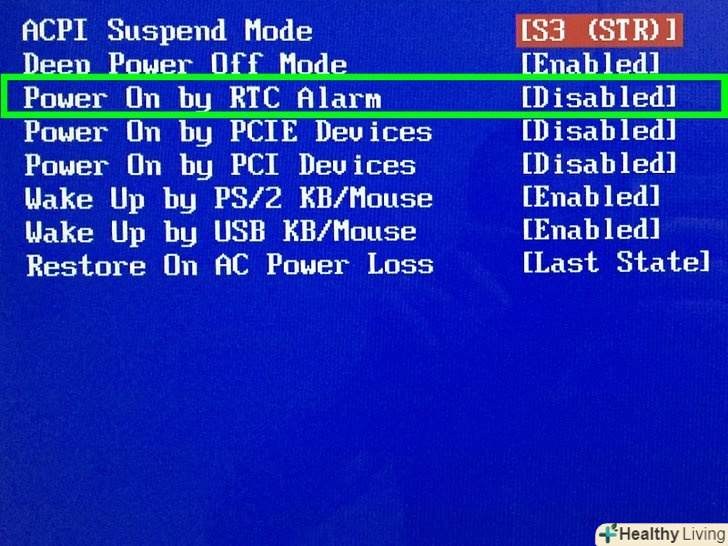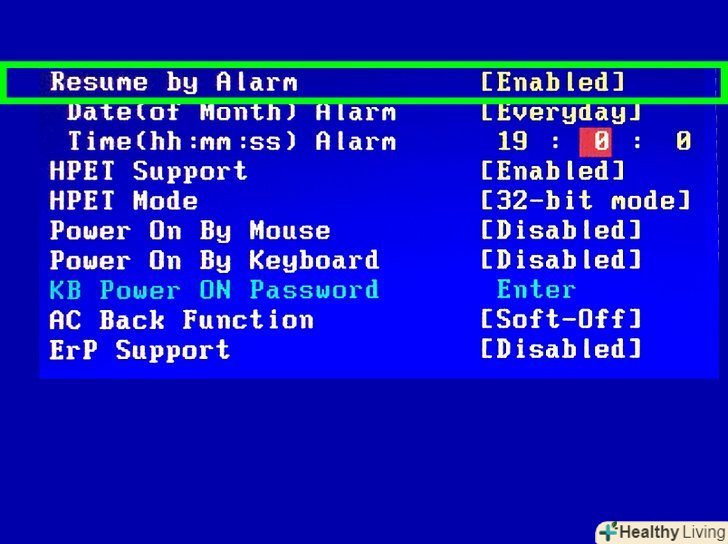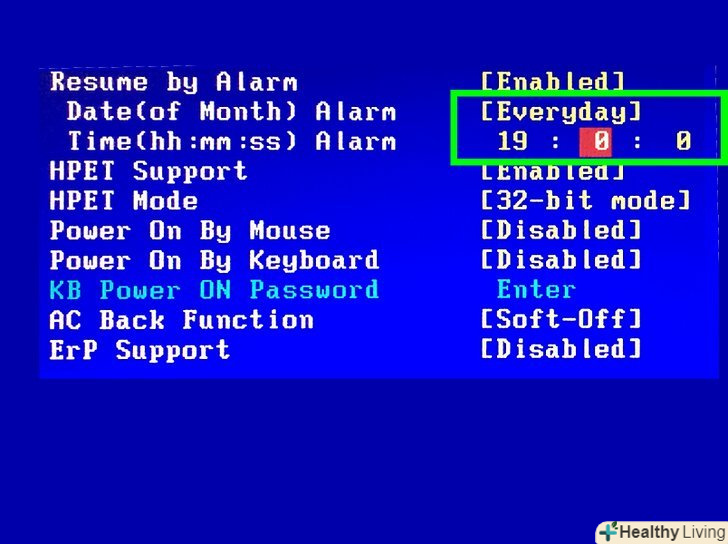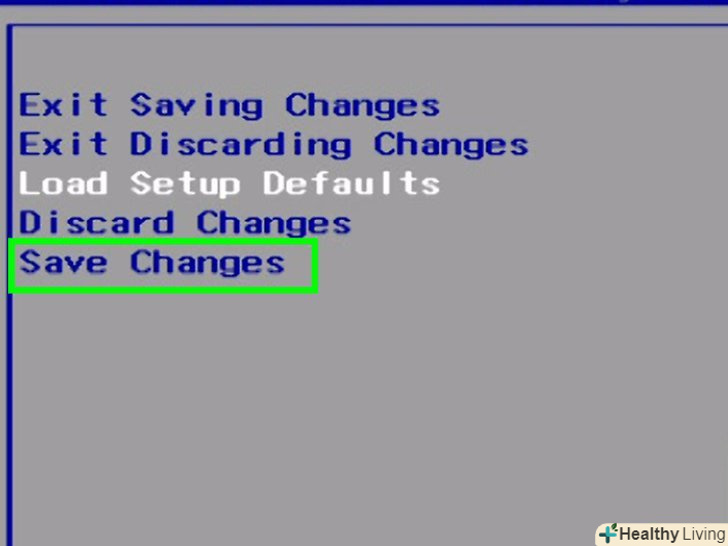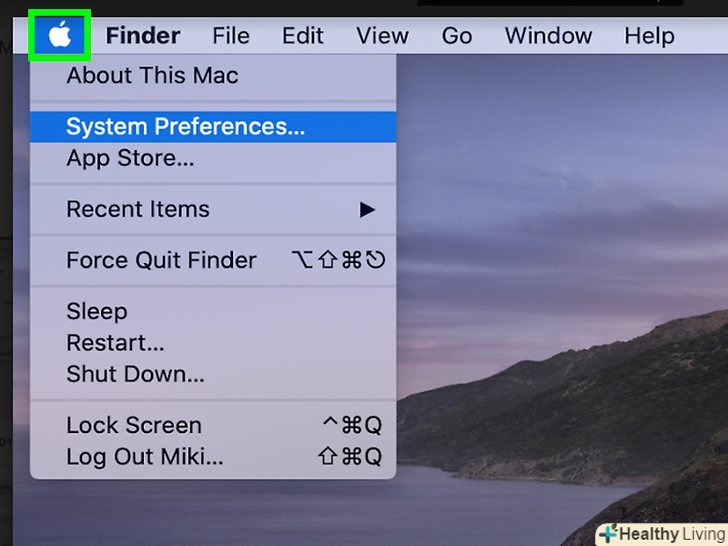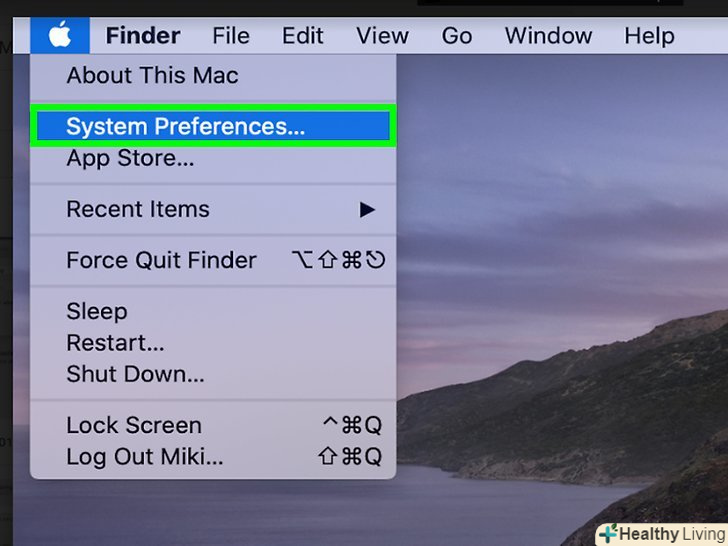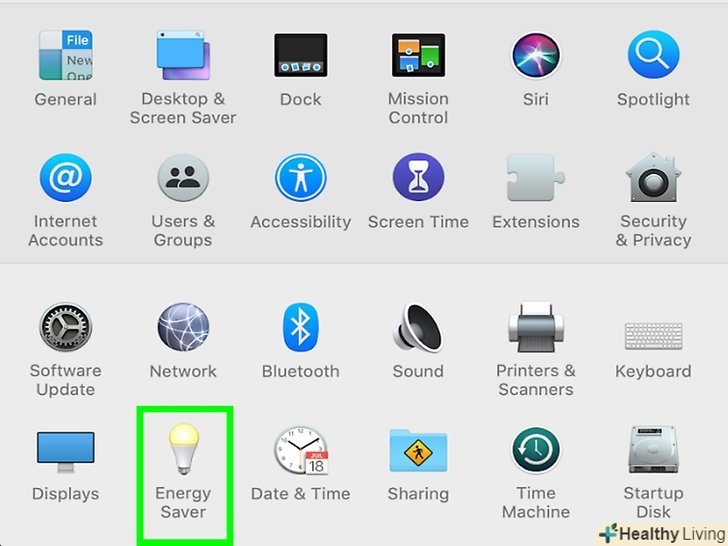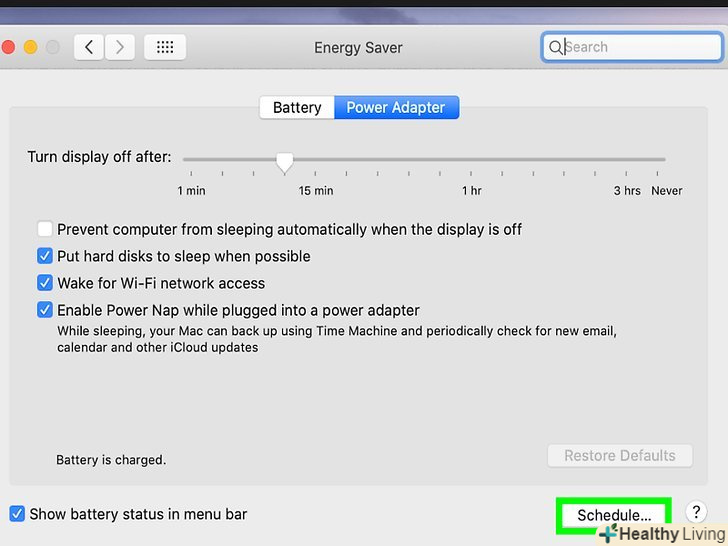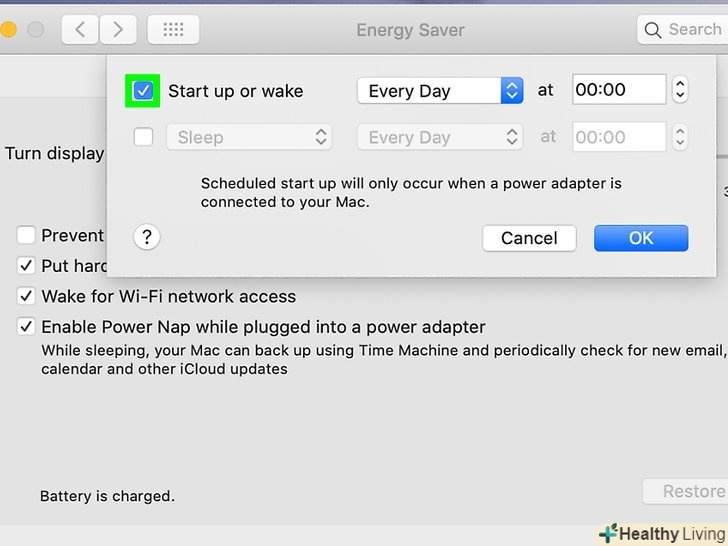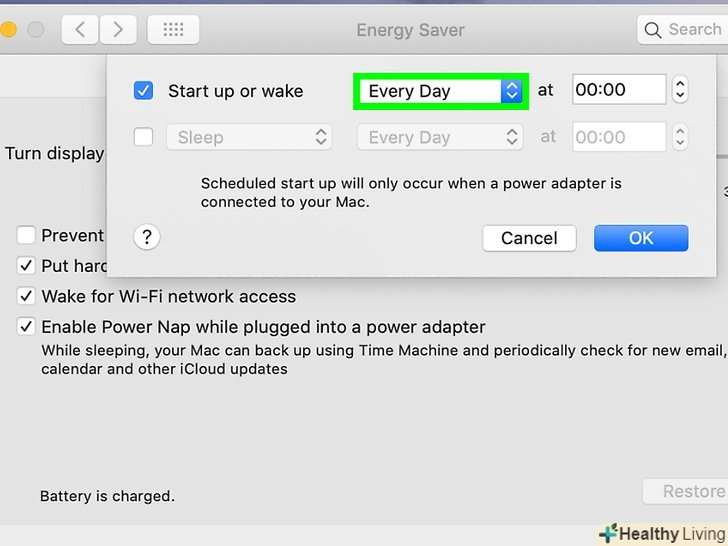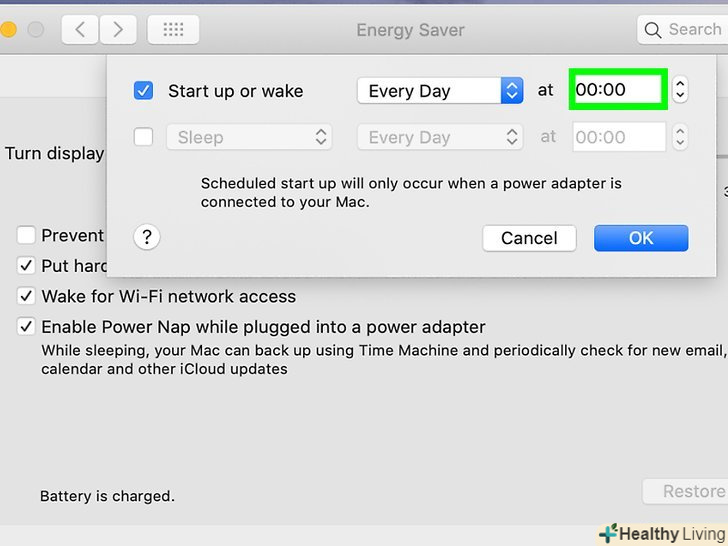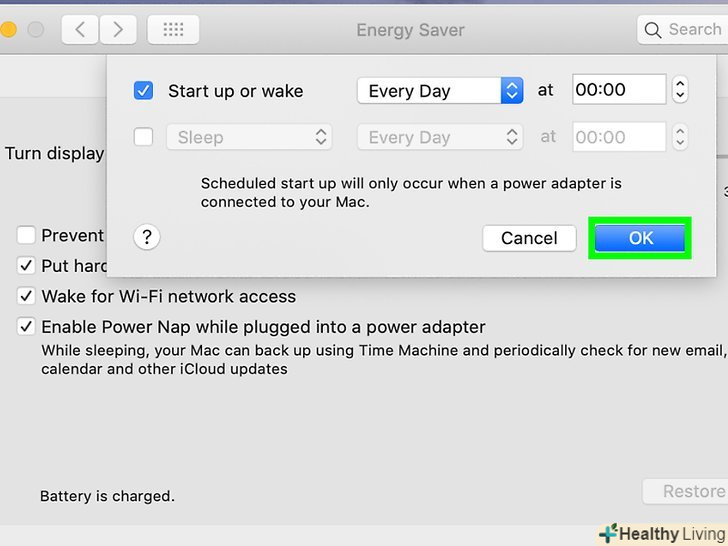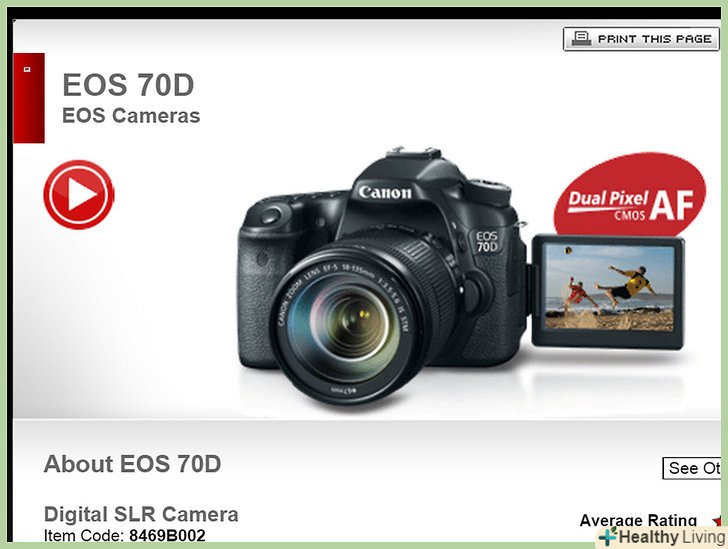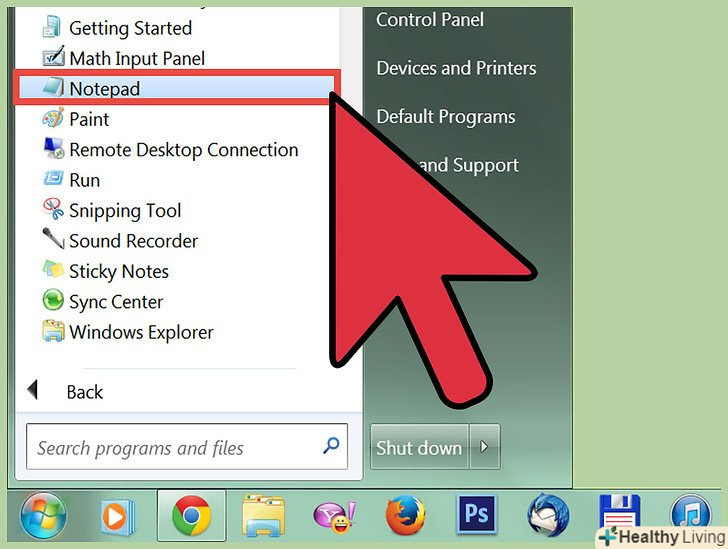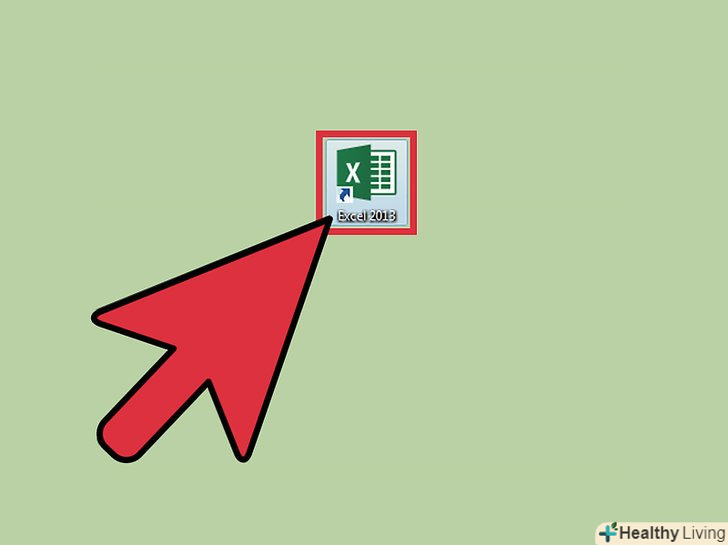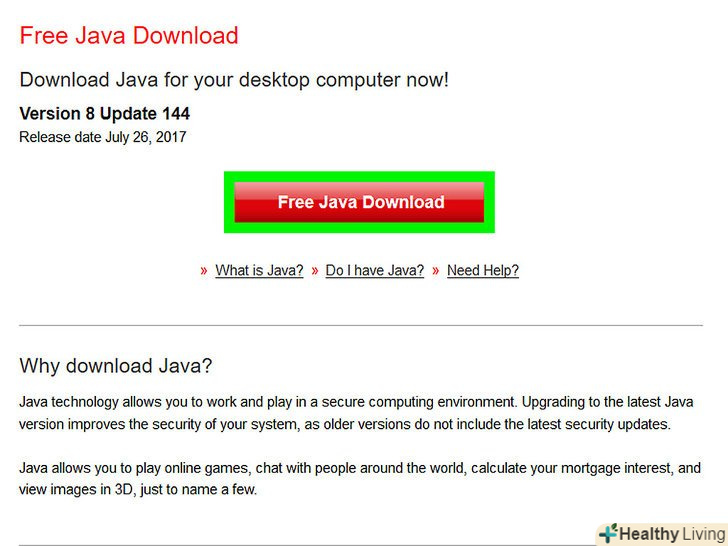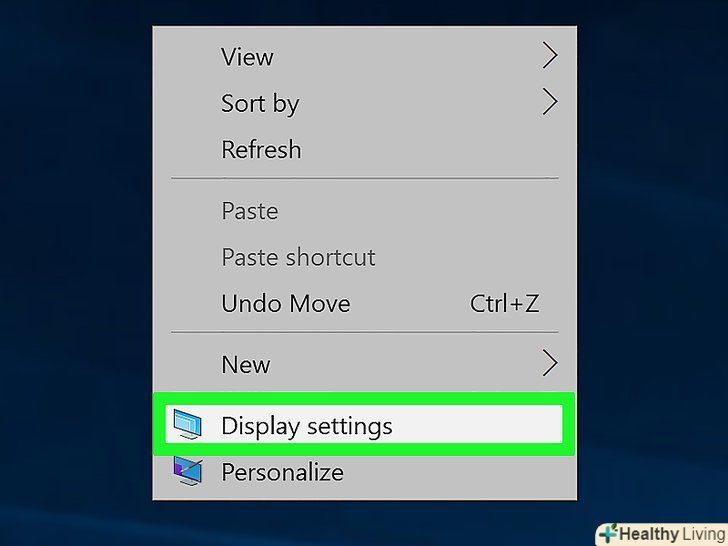У цій статті ми розповімо вам, як комп'ютер з Windows або macOS налаштувати на автоматичне включення в певний час. Якщо комп'ютер працює під управлінням Windows або Linux, автовключення можна налаштувати в BIOS, а на комп'ютері Mac це робиться в системних налаштуваннях.
Кроки
Метод1 З 2:
Windows
Метод1 З 2:
 Перезавантажте комп'ютер і увійдіть в BIOS.опція автовключення комп'ютера є в BIOS, в який можна увійти, якщо натиснути певну клавішу під час запуску комп'ютера. Зазвичай такою клавішею є Del, F8, F12 або F10. Щоб увійти в BIOS на комп'ютері з Windows 10, виконайте наступні дії:[1]
Перезавантажте комп'ютер і увійдіть в BIOS.опція автовключення комп'ютера є в BIOS, в який можна увійти, якщо натиснути певну клавішу під час запуску комп'ютера. Зазвичай такою клавішею є Del, F8, F12 або F10. Щоб увійти в BIOS на комп'ютері з Windows 10, виконайте наступні дії:[1]- Клацніть правою кнопкою миші по меню "Пуск «і виберіть»Параметри".
- Натисніть "Оновлення та безпека".
- Клацніть по "відновлення".
- Натисніть "Перезавантажити зараз «в розділі»Особливі варіанти завантаження".
- Коли комп'ютер увімкнеться, відкрийте меню "Діагностика".
- Натисніть "Додаткові параметри".
- Клацніть по "параметри вбудованого ПО UEFI" &#gt;»перезавантажити".
 Перейдіть до опціїPower on Alarm (включення за розкладом) або RTC alarm (розклад).назва цього меню залежить від виробника материнської плати, а саме меню може перебувати в меню «Advanced» (Додаткові).[2]
Перейдіть до опціїPower on Alarm (включення за розкладом) або RTC alarm (розклад).назва цього меню залежить від виробника материнської плати, а саме меню може перебувати в меню «Advanced» (Додаткові).[2] Задайте день тижня.для цього за допомогою клавіш зі стрілками виділіть день тижня, в який комп'ютер буде автоматично запускатися, а потім натисніть клавішу, відповідну опції "Enable «(включити) або» Disable" (відключити).
Задайте день тижня.для цього за допомогою клавіш зі стрілками виділіть день тижня, в який комп'ютер буде автоматично запускатися, а потім натисніть клавішу, відповідну опції "Enable «(включити) або» Disable" (відключити).- Залежно від версії BIOS може бути присутнім опція «Every Day» (щодня).
 Задайте час автовключення.для цього за допомогою клавіш зі стрілками виділіть опцію " Time "(Час); в деяких версіях BIOS годинник, хвилини і секунди потрібно вводити окремо.[3]
Задайте час автовключення.для цього за допомогою клавіш зі стрілками виділіть опцію " Time "(Час); в деяких версіях BIOS годинник, хвилини і секунди потрібно вводити окремо.[3] Збережіть внесені зміни і вийдіть з BIOS. якщо внизу або вгорі екрану є рядок меню, на ній натисніть "File «(Файл) &#gt;» Save Changes and Exit" (Зберегти зміни і вийти). Якщо рядка меню Немає, Натисніть клавішу, яка відповідає опції " Save "(Зберегти) або «Save and Close» (Зберегти і закрити); список клавіш і відповідних їм опцій відображається десь на екрані. Коли ви вийдете з BIOS, комп'ютер перезавантажиться, а внесені зміни вступлять в силу.
Збережіть внесені зміни і вийдіть з BIOS. якщо внизу або вгорі екрану є рядок меню, на ній натисніть "File «(Файл) &#gt;» Save Changes and Exit" (Зберегти зміни і вийти). Якщо рядка меню Немає, Натисніть клавішу, яка відповідає опції " Save "(Зберегти) або «Save and Close» (Зберегти і закрити); список клавіш і відповідних їм опцій відображається десь на екрані. Коли ви вийдете з BIOS, комп'ютер перезавантажиться, а внесені зміни вступлять в силу.
Метод2 З 2:
Mac
Метод2 З 2:
 Відкрийте меню Apple. воно знаходиться в рядку меню у верхньому лівому кутку екрану.
Відкрийте меню Apple. воно знаходиться в рядку меню у верхньому лівому кутку екрану.
 НатиснітьСистемні налаштування.ця опція розташована в центрі меню.
НатиснітьСистемні налаштування.ця опція розташована в центрі меню. Клацніть поЕкономія енергії.ця опція відзначена значком у вигляді лампочки.[4]
Клацніть поЕкономія енергії.ця опція відзначена значком у вигляді лампочки.[4] НатиснітьРозклад. ця опція знаходиться в правому нижньому кутку вікна.
НатиснітьРозклад. ця опція знаходиться в правому нижньому кутку вікна. Встановіть прапорець біля " Запуск або Пробудження».ця опція знаходиться у верхній частині вікна "розклад".
Встановіть прапорець біля " Запуск або Пробудження».ця опція знаходиться у верхній частині вікна "розклад". Виберіть день, в який комп'ютер буде автоматично включатися.для цього клацніть по меню праворуч від " Запуск або Пробудження», а потім виберіть потрібну опцію (наприклад, «щодня», «у вихідні» тощо).
Виберіть день, в який комп'ютер буде автоматично включатися.для цього клацніть по меню праворуч від " Запуск або Пробудження», а потім виберіть потрібну опцію (наприклад, «щодня», «у вихідні» тощо). Задайте час автозапуску.для цього встановіть час в поле в правій верхній частині вікна "розклад".
Задайте час автозапуску.для цього встановіть час в поле в правій верхній частині вікна "розклад". Клацніть поOK.ця кнопка знаходиться внизу вікна. Відтепер комп'ютер Mac буде автоматично включатися в зазначений вами час.
Клацніть поOK.ця кнопка знаходиться внизу вікна. Відтепер комп'ютер Mac буде автоматично включатися в зазначений вами час.
Поради
- Опція для автозапуску комп'ютера є тільки в деяких версіях BIOS, тобто не можна налаштувати будь-який комп'ютер з Windows на автоматичне включення.
Попередження
- Якщо у вас немає прав адміністратора на комп'ютері з Windows, налаштувати автозапуск не вийде.